
怎么开发windows系统语言设置,Windows系统语言设置开发全攻略
时间:2024-12-23 来源:网络 人气:
你有没有想过,你的电脑里那些看似简单的语言设置,其实背后有着复杂的科技支撑呢?今天,就让我带你一探究竟,看看怎么在Windows系统中轻松调整那些让你与世界沟通的桥梁——语言设置!
一、揭开神秘面纱:语言设置的奥秘
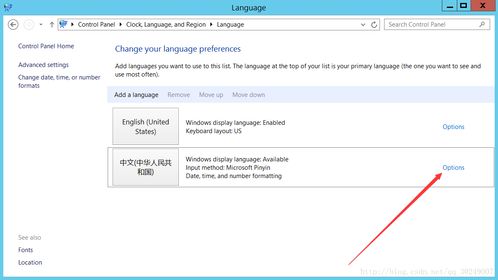
你知道吗,Windows系统的语言设置,其实就像一个多国语言的宝库,它能让你的电脑理解并展示各种语言的内容。而这个宝库的守护者,就是那个神奇的“区域和语言”设置。
二、开启探险之旅:调整语言设置的步骤

想要调整语言设置,其实一点也不难。下面,我就带你一步步完成这场探险。
1. 找到“设置”:首先,你需要在电脑上找到那个小小的齿轮图标,点击它,进入“设置”界面。
2. 进入“时间和语言”:在“设置”菜单中,找到并点击“时间和语言”。
3. 选择“区域和语言”:在“时间和语言”页面,点击左侧的“区域和语言”。
4. 调整语言:在“区域和语言”页面,你会看到“语言”选项。点击它,然后点击“添加语言”。
5. 选择你的语言:在弹出的窗口中,你可以看到各种语言的选项。找到你想要添加的语言,点击它,然后点击“添加”。
6. 设置默认语言:如果你有多个语言,可以设置一个默认语言。在“语言”列表中,选择你想要设置为默认的语言,然后点击“设置默认”。
7. 完成设置:完成以上步骤后,你的语言设置就调整好了!
三、深入探索:语言设置的进阶技巧

1. 切换输入法:在“区域和语言”设置中,你还可以切换输入法。点击“键盘”选项,然后选择你喜欢的输入法。
2. 自定义语言界面:如果你对语言界面有特殊需求,可以在“区域和语言”设置中,点击“格式”选项,然后根据需要调整日期、时间、货币等格式。
3. 使用微软日语输入法:如果你需要使用日语,可以尝试微软日语输入法。它支持罗马字输入、假名输入和汉字输入,还能预测你的输入意图,让你输入更加高效。
四、:语言设置,让沟通无障碍
通过调整Windows系统的语言设置,你可以在电脑上轻松使用各种语言,让沟通变得更加无障碍。无论是工作还是学习,掌握这项技能,都能让你的电脑生活更加丰富多彩。
看完这篇文章,你是不是觉得调整语言设置其实很简单呢?快来试试吧,让你的电脑成为你沟通的得力助手!
相关推荐
教程资讯
教程资讯排行
- 1 小米平板如何装windows系统,轻松实现多系统切换
- 2 迅雷敏感文件无法下载,迅雷敏感文件无法下载?教你轻松解决
- 3 信息系统集成费标准,费用构成与计算方法
- 4 怎样将windows系统下载到u盘里,随时随地使用
- 5 魔百盒cm101s系统升级,2023移动魔百盒cm101s破解刷机固件下载
- 6 重装系统进入windows卡住,原因排查与解决攻略
- 7 小米平板4能装成windows系统,兼容性与操作指南
- 8 ps3破解系统升级4.76,操作指南与注意事项
- 9 海湾多线模块接线图,海湾多线模块接线图详解
- 10 360软件管家下载的东西在哪,360软件管家下载的东西在哪里?全面解析下载文件存放位置













